NetflixエラーコードF7701-1003を修正する方法

NetflixエラーコードF7701-1003の解決策を見つけ、自宅でのストリーミング体験を向上させる手助けをします。
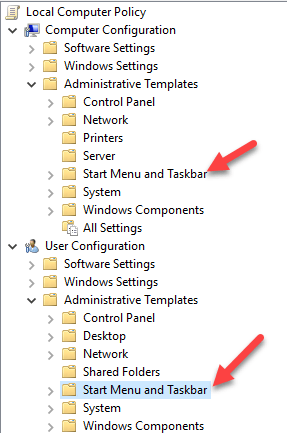
他のユーザーが Windows マシンをシャットダウンまたはログオフするのを防止する方法を探している場合は、適切な場所に来ました。理由が何であれ、Windows コンピューターをシャットダウンまたはログオフするためのすべてのオプションを削除する方法はいくつかあります。
既定では、Windows コンピューターをシャットダウンする方法はいくつかあります。 [コンピューターの開始と電源を切る/シャットダウン]をクリックし、CTRL + ALT + DEL を押して [シャットダウン] を選択するか、コマンド プロンプトを開いてシャットダウン コマンドを入力するか、3 つ目のコンピューターをインストールします。あなたのためにコンピュータをシャットダウンするパーティーアプリケーション。
この記事では、それぞれの方法について説明し、シャットダウンをブロックする方法を見ていきます。走行距離は、使用している Windows のバージョンによって異なることに注意してください。Home または下位エディションの Windows を実行している場合、以下のすべてのオプションは利用できません。
シャットダウン オプションの削除
まず、グループ ポリシー エディターを使用して、[スタート] メニューと CTRL + ALT + DEL 画面から [コンピューターの終了]ボタンを削除できます。これはエディターであり、Windows Home または Starter エディションでは使用できないことに注意してください。
[スタート]をクリックし、 gpedit.mscと入力してEnter キーを押します。 左側のウィンドウで、[ユーザーの構成]を展開し、[管理用テンプレート]を展開します。最後に、[スタート メニューとタスクバー]をクリックします。コンピューター上のすべてのユーザーに設定を適用する場合は、[コンピューターの構成]の下の同じ場所に移動することもできます。
右側のペインで、[削除] をダブルクリックして、[シャットダウン]、[再起動]、[スリープ]、および [休止状態] コマンドへのアクセスを禁止し、 [有効]に設定します。これにより、[スタート] メニューと [タスク マネージャー] からシャットダウン オプションが削除されることが説明でわかります。
ただし、ユーザーは単純に Windows からログオフし、 そこから[電源]ボタンをクリックすることができます。これは、上記の設定を有効にした後でも残ります。
これを防ぐには、同じセクションで [スタート メニューでログオフを削除]設定を見つけて、 [有効]に変更する必要があります ( [ユーザー構成]の下のみ)。これで、ユーザーはログオフできなくなり、その画面にアクセスできなくなります。ただし、何らかの理由でコンピュータが再起動すると、ログイン画面が表示され、コンピュータをシャットダウンできます。このシナリオを回避するには、誰かがログオンしている場合にのみコンピューターのシャットダウンを許可するようにグループ ポリシーを構成することもできます。
[コンピューターの構成] – [Windows の設定] – [セキュリティの設定] – [ローカル ポリシー] – [セキュリティ オプション] を選択し、[シャットダウン] まで下にスクロールします。[ログオンしなくてもシステムをシャットダウンできるようにする] を [無効]に設定します。
最後に、ユーザーがコマンド プロンプトにアクセスして単にshutdownと入力するのを防ぐ必要があります。これを行うには、次のポリシーに移動します。
[ユーザーの構成] – [管理用テンプレート] – [システム] をクリックし、 [コマンド プロンプトへのアクセスを防止する]ポリシーをダブルクリックして、 [有効] に設定します。
ユーザー構成セクションのすべてが、管理者アカウントを含むすべてのユーザーに適用されることに注意してください。そのため、必要に応じてアクセスを復元するためのオプションを残しておくように注意してください。私が通常行うことは、[スタート] メニューの [実行] コマンドのオプションを残して、後でグループ ポリシーにアクセスできるようにすることです。そのオプションも削除すると、基本的に自分自身を締め出してしまいます。
管理者アカウントを除くすべてのユーザーにローカル グループ ポリシーを適用する方法はありますが、かなりの手順が必要です。マイクロソフトは、正確な方法についてナレッジベースの記事を作成しました。
最後に、ユーザーがサードパーティ プログラムをインストールしてコンピューターをシャットダウンするのを防ぐために、Windows で標準 (非管理者) ユーザー アカウントを作成できます。標準アカウントには、ほとんどの場合、ソフトウェアをインストールする権限がありません。あらゆる種類のソフトウェアのインストールを本当に防止したい場合は、次のポリシーに進んでください。
[コンピューターの構成] – [管理用テンプレート] – [Windows コンポーネント] – [Windows インストーラー] を クリックし、 [Windows インストーラーを無効にする] または[Windows インストーラーをオフにする]をクリックします。
Enabledに設定し、ドロップダウン ボックスからAlwaysを選択します。標準ユーザー アカウントもグループ ポリシー エディターにアクセスできないことに注意してください。これは、非管理者アカウントを使用するもう 1 つの正当な理由です。
ユーザーが標準ユーザーとしてログインすると、Windows でリモート シャットダウン コマンドを使用してコンピューターをシャットダウンすることもできなくなります。
最後に、追加のバックアップとして、シャットダウン権限が通常のユーザー アカウントから削除されていることを確認することもできます。これを行うには、次のポリシーに移動します。
コンピューターの構成\Windows の設定\セキュリティの設定\ローカル ポリシー\ユーザー権利の割り当て\ をクリックし、 [システムのシャットダウン]をクリックします。
既定では、実行している Windows のバージョンに応じて、いくつかのグループが既にここに一覧表示されています。最も簡単な方法は、Users グループを削除して残りを残すことです。そうすれば、シャットダウン権限を取得できますが、通常のユーザーは取得できません。Windows にシャットダウン シグナルを送信する何らかの方法を見つけたとしても、このポリシーによってブロックされます。
以上が、Windows コンピューターをシャットダウンするさまざまな方法のすべてです。繰り返しますが、これは Windows の Pro またはそれ以降のバージョンでのみ機能します。ご不明な点がございましたら、コメントを投稿してください。楽しみ!
NetflixエラーコードF7701-1003の解決策を見つけ、自宅でのストリーミング体験を向上させる手助けをします。
Discordは、友達とのカジュアルなチャットやゲームコミュニティとの接続、専門的なコミュニケーションに適したユニークなプラットフォームです。特定のメッセージを非表示にする方法を学びましょう。
Disney Plusエラーコード39の原因と解決策を徹底解説。10の方法で問題を解決し、ストリーミングを再開しましょう。
異なるオペレーティング システムがインストールされているコンピューターに複数のパーティションがありますか。その場合、Windows のアクティブ パーティションを変更して、コンピューターの起動時に適切なオペレーティング システムが読み込まれるようにすることができます。
ワイヤレス ルーターで SSID ブロードキャストを無効にするオプションを検討している場合は、関連する実際のセキュリティの問題を理解する必要があります。SSID ブロードキャストを無効にすると、標準のワイヤレス ネットワーク アダプタを使用して利用可能なネットワークを検索したときにネットワーク名が表示されないのは事実です。
画像は単独で独立できます。ただし、場合によっては、複数の画像を 1 つの PDF ファイルに結合して保存または共有する必要があります。
Twitter は、意見を共有したり、他のユーザーと話したり、ソーシャル メディアのプロフィールを作成して友達をサポートしたり、興味をフォローしたりするのに最適な場所です。ただし、フォローしているアカウントを追跡するのは難しい場合があります。
お気に入りのシリーズに熱中している場合でも、友達と Netflix を楽しんでいる場合でも、Netflix がフリーズしたり、クラッシュしたり、見慣れないエラー コードが表示されたりすると、非常に煩わしくなります。発生する可能性のある一般的なエラーの 1 つは、Netflix コード UI-800-3 です。
消費者の権利が非常に重要な世界で、インターネット企業が常に「最大」の速度を提供したり、支払った速度を提供できなかったりするのは奇妙に思えます。この記事では、得られる速度が得られるべき速度であることを確認するために実行できる手順を見ていきます.
Spotify で自分の音楽を入手する方法を知りたがっている新しいアーティストですか。デジタル時代の音楽配信は、以前とは大きく異なります。
独自のビデオやその他のメディア プロジェクトを制作している場合、必要な音楽をインターネットから取得することはできません。アメリカの上空でジェット戦闘機を飛ばして撮影している場合、ケニー・ロギンスの「Danger Zone」の曲を使用することはできません。
最初の Discord サーバーを起動するとき、最初に行うことの 1 つは、サーバー ユーザーに割り当てることができるロールをその中に作成することです。Discord での役割は、グループ内で特定の能力を提供する役職です。
特に元のオーディオを再録音できない場合、音量の小さいオーディオ ファイルはほとんど役に立たず、非常に苛立たしいものになる可能性があります。ラップトップで聴こうとしている MP3 ソングであろうと、録音されたオーディオ ファイルの音量が十分でないものであろうと、ほぼすべてのオーディオ ファイルの音量を上げることは、デスクトップまたはオンラインのオーディオ編集ソフトウェアを使用して簡単に行うことができます。
ソーシャルメディアから離れたいと思うのは理解できます。ソーシャル メディアの使用をチェックしないままにしておくと、一見無限の時間の無駄遣いになる可能性があります。
主にゲーマーが使用していたインスタント メッセージングおよび VoIP サービスが、どのようにして教育やビジネスに最適なコミュニケーション ツールになったのでしょうか。答えはとても簡単です。
Facebook でグループを管理するのは、すべてを自分で行う場合は困難な場合があります。コンテンツの編集と公開、コメント、メンバーの管理、およびページ メトリックに基づくレポートの作成を支援するために、少なくとも 1 人が必要です。
Twitterの写真や動画をダウンロードする方法を知りたいです。それは実際には非常に簡単です。
ある時点で、ページを移動したり、ページを削除したり、ページまたはページのセットを別の PDF ファイルに抽出したりして、PDF ファイルを編集する必要があったことでしょう。最近、いくつかの PDF ページの順序を変更し、別のページ セットを別の PDF ファイルに抽出する必要がありました。
パスワードを忘れたが、コンピューターのどこかに保存されていることがわかっている場合は、Windows に保存されたパスワードにアクセスして、そこにあるかどうかを確認できます。Windows は、保存されたすべてのパスワードのリストを実際に保持し、必要なときにそれらにアクセスできるようにします。
プログラムがマイクと Web カメラにアクセスできるようにするには、すべての Web ブラウザーで特定のアクセス許可を有効にする必要があります。マイクとカメラへのアクセスを拒否して、ブラウザーがあなたを聞いたり見たりするのを防ぐことができます。
BeRealアプリの一般的な問題によってソーシャルエクスペリエンスが中断されないように、ここではBeRealアプリが正常に動作しない問題を修正する9つの方法を紹介します。
PowerShell から実行可能ファイルを簡単に実行し、システムをマスター制御する方法についてのステップバイステップガイドをご覧ください。
地球上で最もトレンドのリモート会議プラットフォームの一つであるZoomの注釈機能の使い方を詳しく解説します。ズームでユーザビリティを向上させましょう!
デスクトップまたはモバイルの Outlook 電子メールに絵文字を挿入して、より個人的なメールにし、感情を表現したいと思いませんか?これらの方法を確認してください。
NetflixエラーコードF7701-1003の解決策を見つけ、自宅でのストリーミング体験を向上させる手助けをします。
Microsoft Teamsがファイルを削除しない場合は、まず待ってからブラウザーのキャッシュとCookieをクリアし、以前のバージョンを復元する方法を解説します。
特定のWebサイトがMacに読み込まれていませんか?SafariやGoogle Chromeでのトラブルシューティング方法を詳しく解説します。
未使用のSpotifyプレイリストを消去する方法や、新しいプレイリストの公開手順について詳しく説明しています。
「Outlookはサーバーに接続できません」というエラーでお困りですか?この記事では、Windows10で「Outlookがサーバーに接続できない問題」を解決するための9つの便利なソリューションを提供します。
LinkedInで誰かを知らないうちにブロックするのは簡単です。ブログを読んで、匿名になり、LinkedInの誰かをブロックする方法を見つけてください。



























